Jak przywrócić właściciela pliku, folderu lub klucza rejestru do TrustedInstaller w systemie Windows
Microsoft System Windows 10 Okna / / March 16, 2020
Ostatnia aktualizacja dnia

Jeśli przejąłeś własność chronionego pliku, folderu lub klucza rejestru, po dokonaniu zmian powróć do domyślnego właściciela TrustedInstaller.
TrustedInstaller to wbudowane konto użytkownika we wszystkich wersjach systemu Windows, które posiada różne pliki systemowe, w tym niektóre pliki w folderach Windows i Program Files. TrustedInstaller jest także właścicielem folderu Windows.old, który jest tworzony podczas aktualizacji do nowszej wersji systemu Windows i umożliwia przywróć poprzednią wersję.
Konto użytkownika TrustedInstaller jest używane przez usługę Instalatora modułów systemu Windows, więc TrustedInstaller ma wyłączne uprawnienia do instalowania, modyfikowania i usuwania aktualizacji systemu Windows i innych opcjonalnych systemów Windows składniki.
Kiedy ty zmień własność chronionego klucza rejestru lub przejąć na własność plik lub folder, powinieneś zmienić właściciela z powrotem na TrustedInstaller po dokonaniu zmian.
Uzyskaj dostęp do zaawansowanych ustawień zabezpieczeń dla pliku lub folderu
Jeśli przywracasz TrustedInstaller jako właściciel pliku lub folderu, kliknij plik lub folder prawym przyciskiem myszy i wybierz Właściwości.
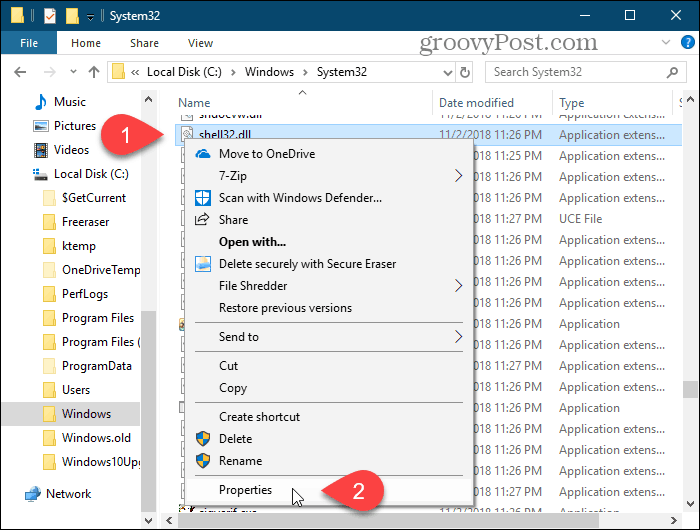
Uzyskaj dostęp do zaawansowanych ustawień zabezpieczeń dla klucza rejestru
Jeśli przywracasz TrustedInstaller jako właściciel klucza rejestru, najpierw otwórz Edytor rejestru.
naciśnij Klawisz Windows + R. aby otworzyć Biegać Okno dialogowe. Następnie, rodzaj:regedit i naciśnij Enter lub kliknij OK.
Jeśli… Kontrola konta użytkownika wyświetli się okno dialogowe, kliknij tak kontynuować. To okno dialogowe może nie być widoczne, w zależności od twojego Ustawienia kontroli konta użytkownika.
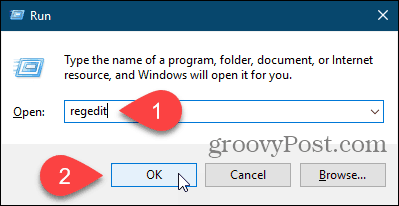
Przejdź do klucza rejestru, dla którego chcesz przywrócić własność, do TrustedInstaller. Możesz wpisać ścieżkę do klucza w polu tuż pod paskiem menu i nacisnąć Wchodzić aby szybko dostać się do klucza.
Kliknij klucz prawym przyciskiem myszy i wybierz Uprawnienia.
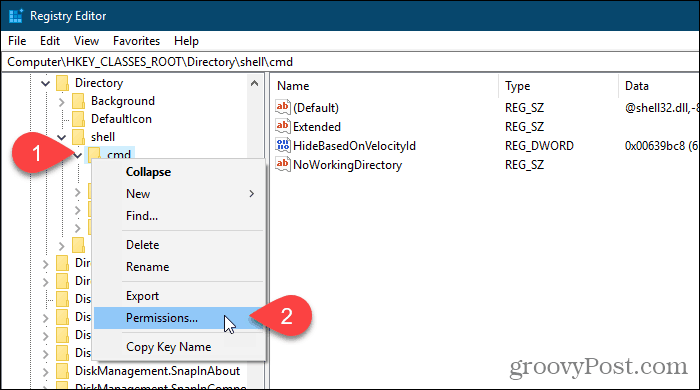
Przywróć TrustedInstaller jako właściciela pliku, folderu lub klucza rejestru
Jeśli zmieniasz właściciela pliku lub folderu, Nieruchomości wyświetla się okno dialogowe. Jeśli zmieniasz właściciela klucza rejestru, Uprawnienia wyświetla się okno dialogowe. Ale oba są podobne.
Na Bezpieczeństwo Kliknij kartę lub okno dialogowe zaawansowane.
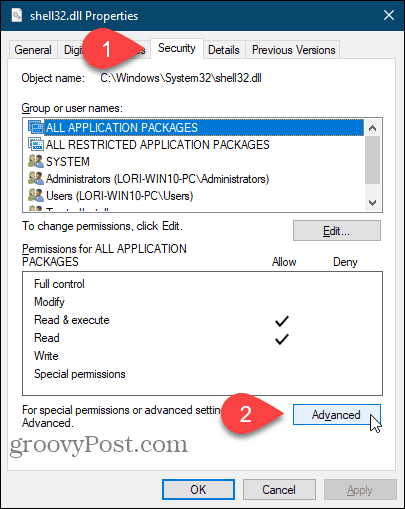
Na Zaawansowane ustawienia zabezpieczeń w oknie dialogowym kliknij Zmiana link po prawej stronie Właściciel.
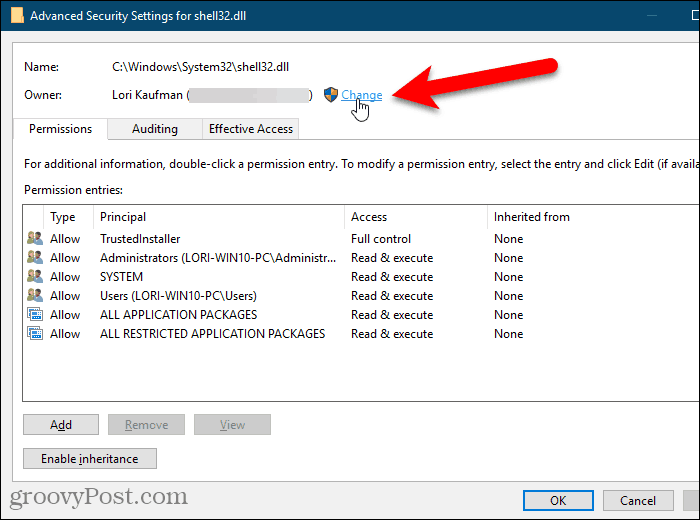
w Wprowadź nazwę obiektu, aby wybrać pole na Wybierz użytkownika lub grupę Okno dialogowe, rodzaj:NT SERVICE \ TrustedInstaller a następnie kliknij Sprawdź nazwy.
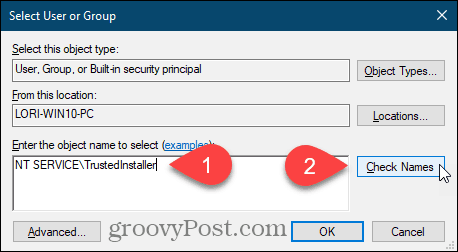
NT SERVICE \ TrustedInstaller zmiany do oficjalnego Zaufany instalator Nazwa Użytkownika.
Kliknij dobrze aby zaakceptować zmianę i zamknąć Wybierz użytkownika lub grupę Okno dialogowe.
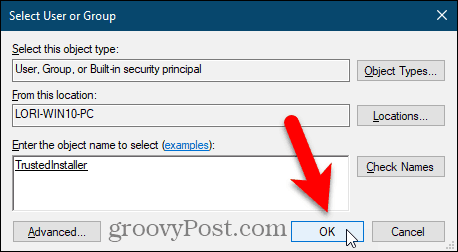
The Właściciel zmiany w TrustedInstaller w Zaawansowane ustawienia zabezpieczeń Okno dialogowe.
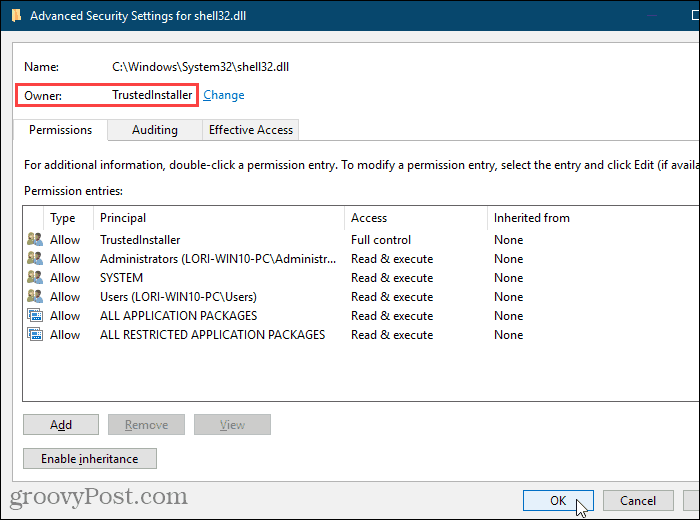
Jeśli zmieniasz właściciela z powrotem na TrustedInstaller dla folderu zawierającego podfoldery lub chroniony rejestr klucz, który ma podklucze, możesz upewnić się, że właściciel zmieni się na TrustedInstaller dla wszystkich podfolderów lub podklucze.
W tym celu zaznacz pole „Zastąp właściciela subkontenerów i obiektów” na Zaawansowane ustawienia zabezpieczeń Okno dialogowe.
Następnie kliknij dobrze.
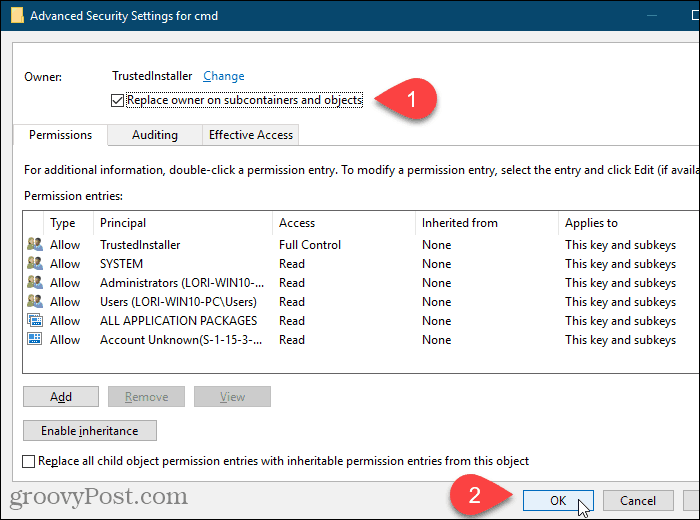
Kliknij dobrze na Nieruchomości lub Uprawnienia Okno dialogowe.
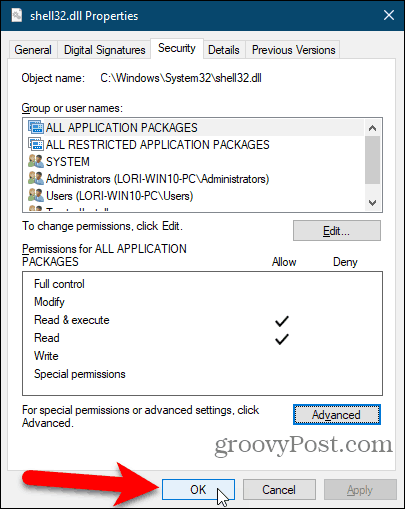
Zachowaj szczególną ostrożność podczas modyfikowania plików systemowych lub chronionych kluczy rejestru
Konto użytkownika TrustedInstaller jest z jakiegoś powodu właścicielem plików i folderów systemowych oraz chronionych kluczy rejestru. Jeśli zmienisz nazwę lub edytujesz którykolwiek z tych elementów, system Windows przestanie działać i prawdopodobnie będziesz musiał go naprawić, a nawet zainstaluj ponownie.
Powinieneś przejąć na własność pliki systemowe i foldery oraz chronione klucze rejestru oraz zmienić ich nazwę, usunąć lub przenieść je, jeśli wiesz, co robisz. Pamiętaj też, aby po wprowadzeniu zmian zmienić właściciela z powrotem na TrustedInstaller.


